Вариант 1: Десктопная версия
При отправке ссылки в Discord через браузер или на компьютере у пользователя есть как минимум два разных варианта того, как ее можно скрыть. Для этого задействуется специальное форматирование текста, подразумевающее помещение ссылки под спойлер. Она будет отображена только при нажатии по область или в некоторых случаях автоматически, если это настроено другими пользователями мессенджера. Давайте более наглядно остановимся на этих двух подходах, чтобы вы самостоятельно решили, какой из них стоит применить.
Способ 1: Использование встроенной команды
В Discord присутствуют встроенные команды, позволяющие автоматизировать некоторые действия. Обычно принято, что такие команды поддерживаются исключительно ботами, но на самом деле есть и те, которые встроены по умолчанию. Одна из таких позволяет задать нужное форматирование и скрыть в своем сообщении ссылку, что происходит следующим образом:
- Напишите самостоятельно команду
/spoilerили при наборе выберите ее из появившегося списка. - После объявления команды автоматически добавится аргумент для нее в виде сообщения, а вам останется только ввести ту самую ссылку, которая и будет скрыта при отправке.
- Сделайте это и нажмите Enter, чтобы отправить сообщение и посмотреть, как оно будет отображаться.
- Если необходимо раскрыть содержимое, для этого достаточно просто нажать по скрытой области левой кнопкой мыши, после чего ссылку можно будет просмотреть, перейти по ней или скопировать.
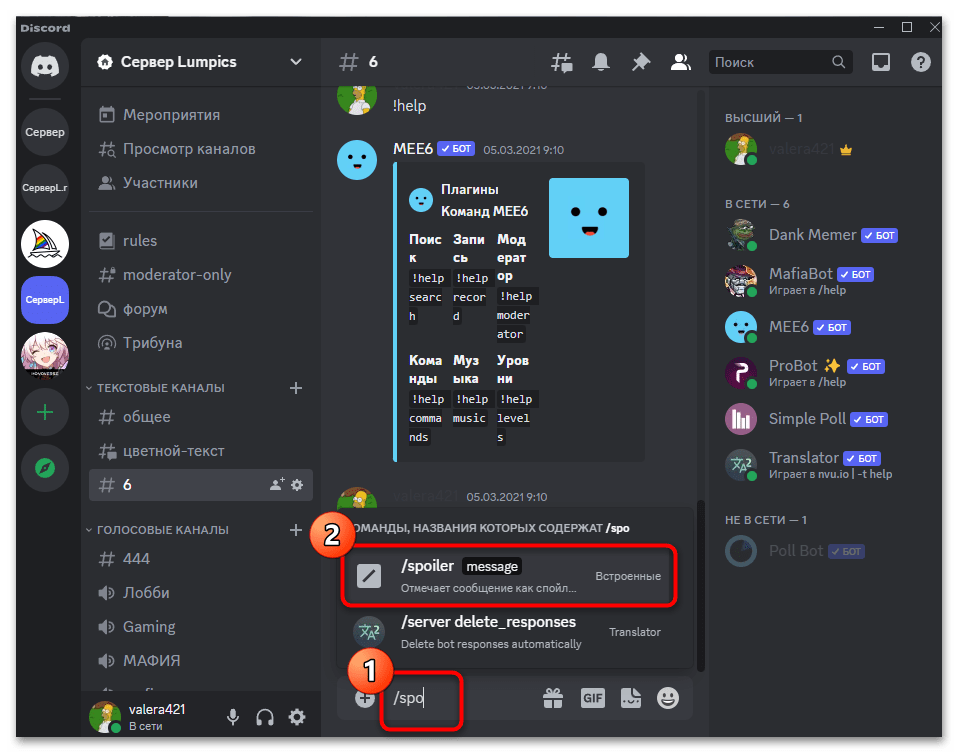
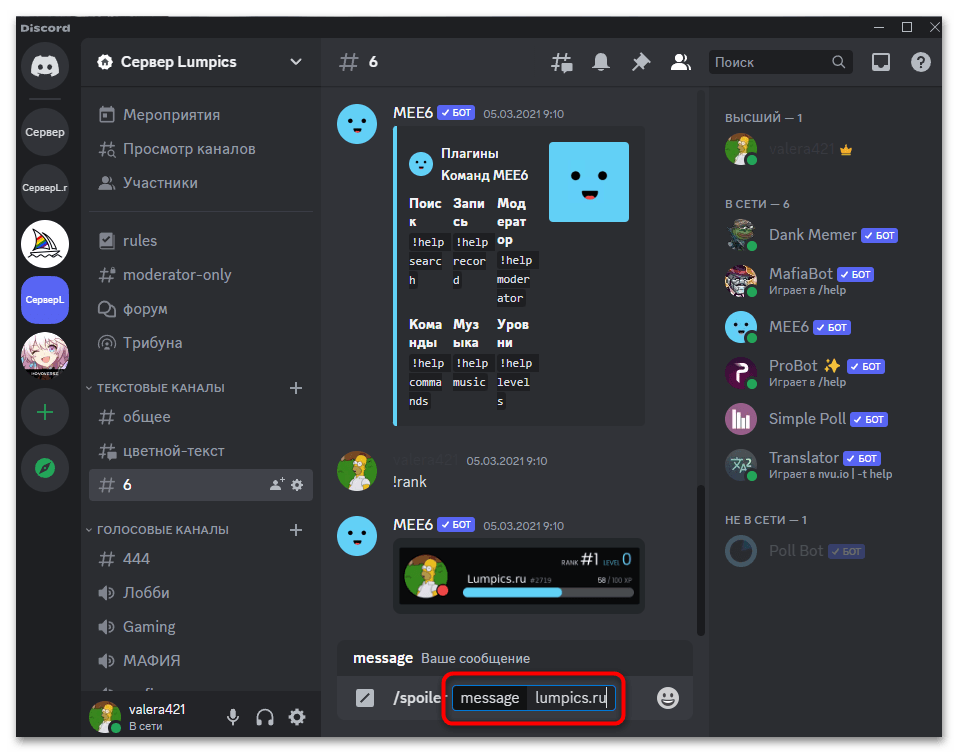
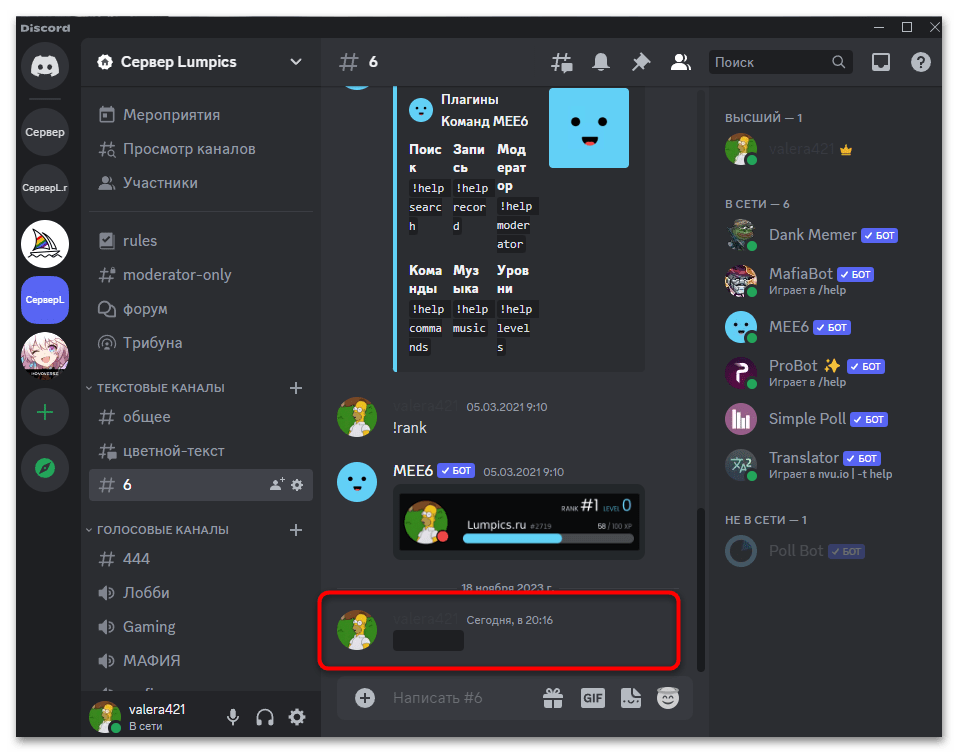
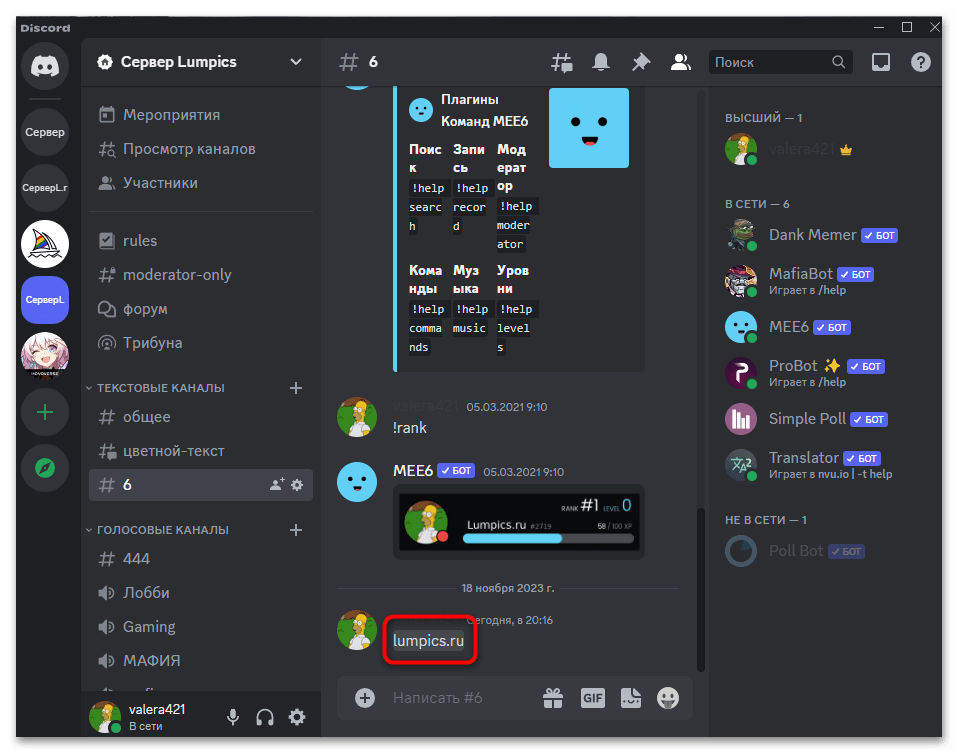
Способ 2: Применение форматирования текста
В десктопном клиенте, а также в веб-версии мессенджера есть определенные функции форматирования, которыми проще всего пользоваться через контекстное меню. Так текст выделяется жирным, добавляется подчеркивание, цитата или выделяется код. Помимо этого, присутствует и форматирование, помещающее ссылку под спойлер, то есть скрывающее ее. Как раз этот вариант и необходим нам при выполнении инструкции.
- Сначала вставьте или вручную введите ссылку в вашем сообщении. Затем выделите ее левой кнопкой мыши, чтобы сверху появилось контекстное меню с разными видами форматирования, где и нужно выбрать то, которое отвечает за скрытие выделенного текста.
- Вы увидите, что вокруг ссылки теперь отображаются по два символа в виде вертикальных полос. Точно так же можете обрамить ссылку и самостоятельно, сформировав точно идентичное форматирование.
- После отправки вы убедитесь в том, что ссылка скрыта под спойлер и будет показана только после того, как по ней кликнут левой кнопкой мыши.
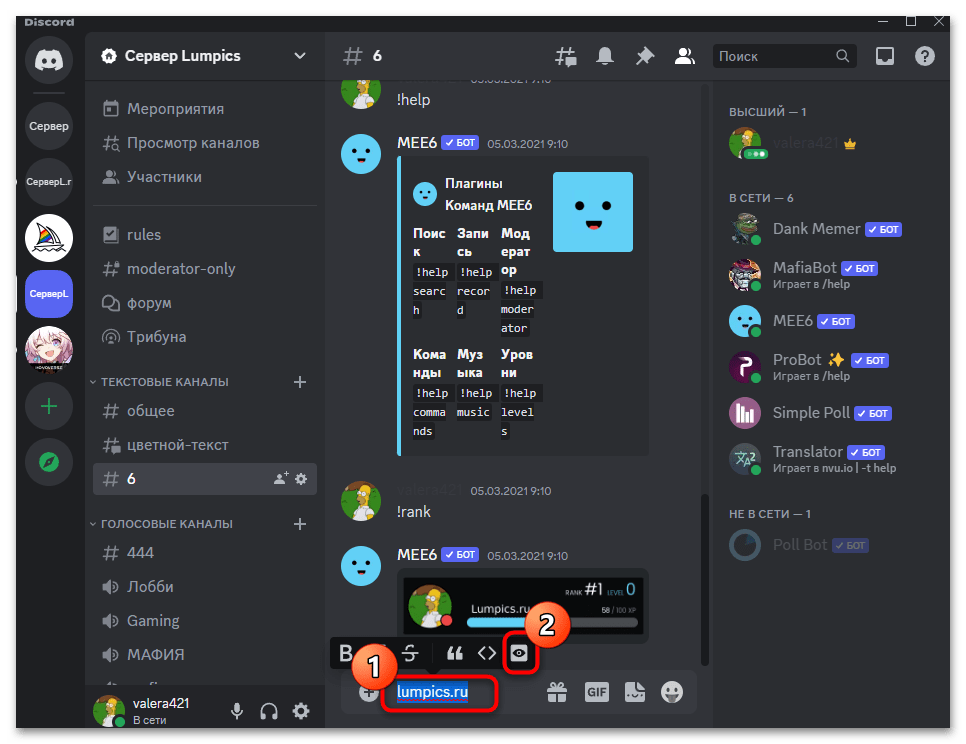
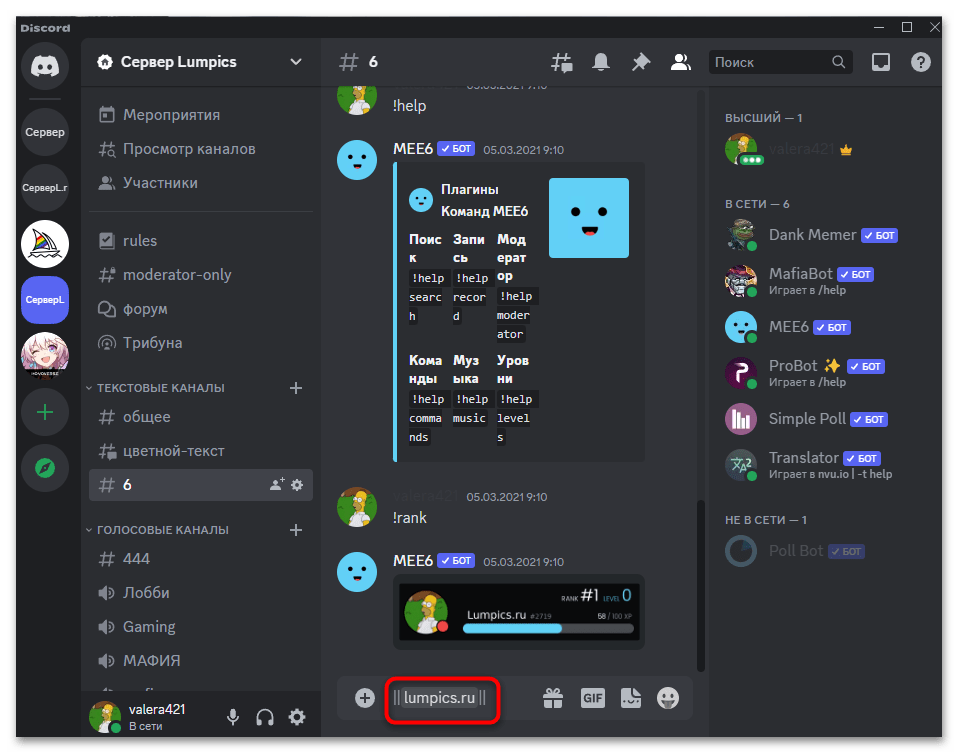

Отключение автоматического отображения скрытых ссылок
В завершение поговорим о настройках профиля, которые применимы для пользователей, столкнувшихся с ситуацией автоматического отображения всех скрытых ссылок, получаемых в мессенджере. Это значит, что для текста включен параметр, когда спойлеры автоматически показываются без нажатия по ним. Исправить это можно самостоятельно, поменяв состояние настройки.
- Перейдите в параметры учетной записи, кликнув по значку с шестеренкой на панели активности.
- Слева выберите раздел «Текст и изображения».
- Сначала можете проверить параметр отображения вложений и предпросмотра ссылок. Это тоже может влиять на показ скрытого контента, поэтому настройку лучше отключить.
- Внизу вы найдете параметр «Показывать содержимое под спойлером». Соответственно, тут можно изменить значение на «По щелчку» или «На серверах, которые я модерирую». Второй вариант подходит администрации или создателям, чтобы сразу видеть скрытый контент, который отправляют другие участники чата.
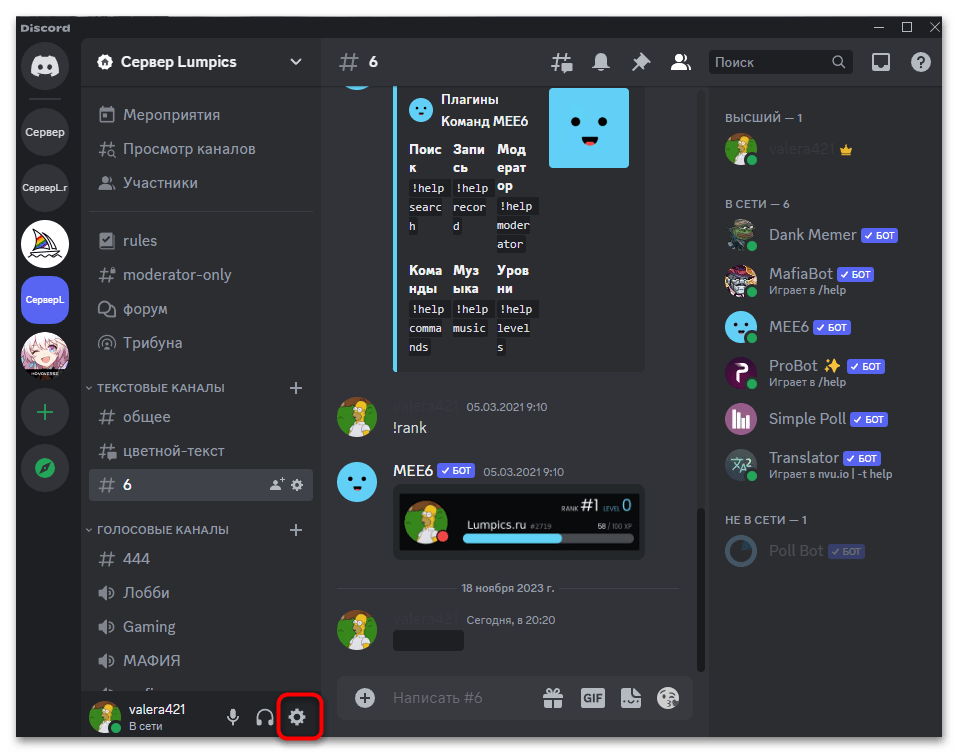
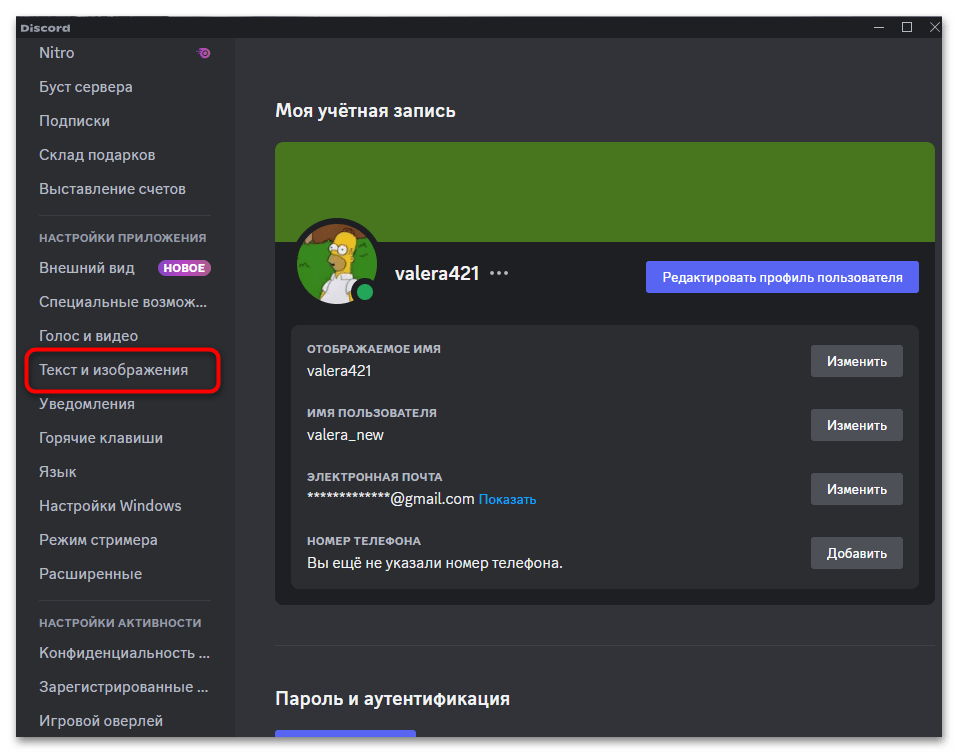
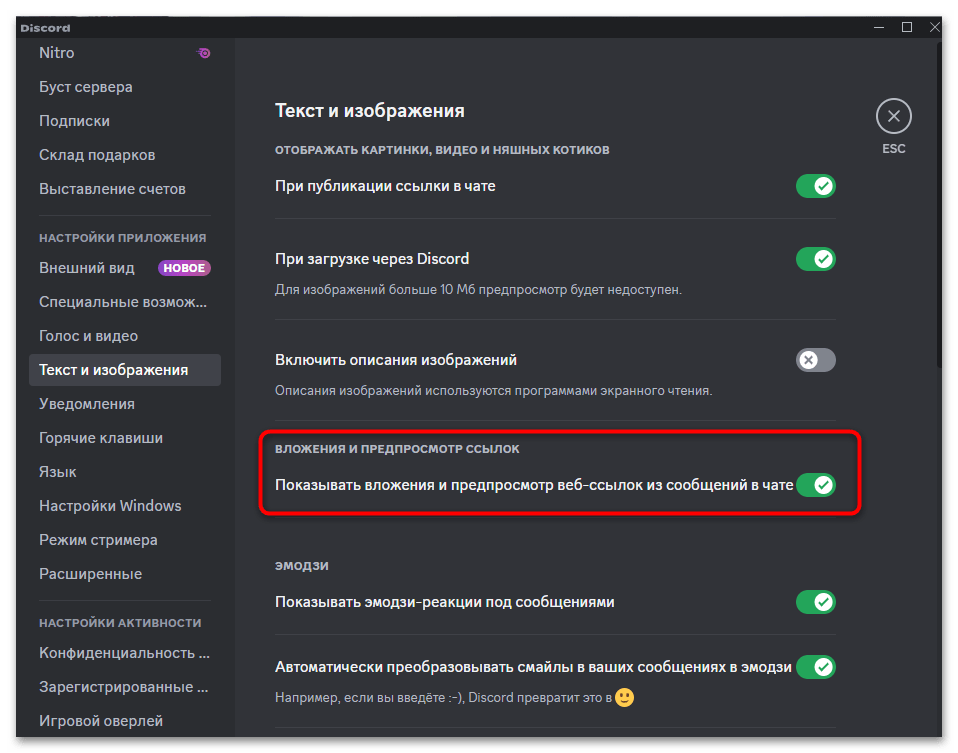
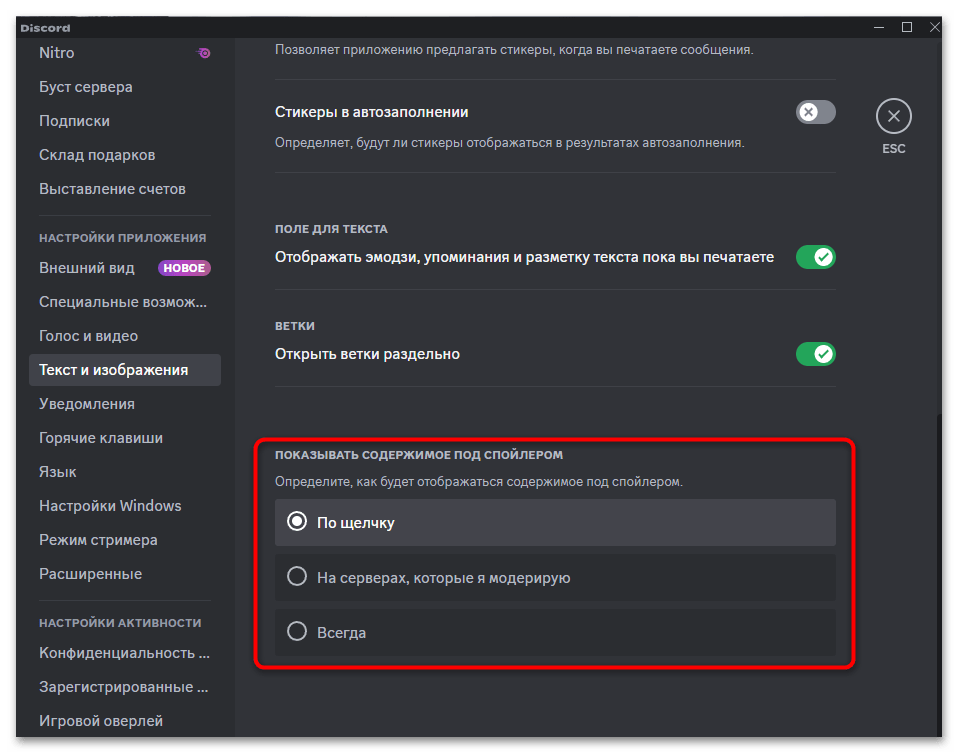
Вариант 2: Мобильное приложение
При использовании мобильного приложения Discord тоже может потребоваться скрытие ссылки. Для этого используются точно такие же методы, связанные с вызовом команды и форматированием текста. Однако есть нюансы, которые необходимо учитывать при выполнении таких настроек. О них вы узнаете при прочтении следующих инструкций.
Способ 1: Использование встроенной команды
Встроенная команда — самый удобный метод скрытия ссылки при отправке сообщения в мобильном приложении Discord. Связано это с тем, что сам текст не придется никаким образом выделять или дополнительно редактировать. Достаточно в начале просто прописать саму команду, затем ввести ссылку и отправить сообщение.
- При наборе команды
/spoilerвы увидите ее среди предложенных, поэтому можете сразу выбрать, чтобы ускорить процесс ввода. - Далее введите ссылку и подтвердите отправку, используя кнопку справа от формы.
- Обратите внимание на следующий скриншот, где наглядно видно, как отображается ссылка, скрытая под спойлер.
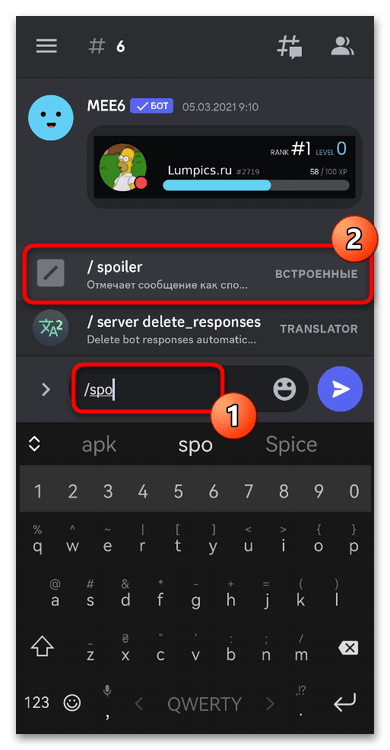
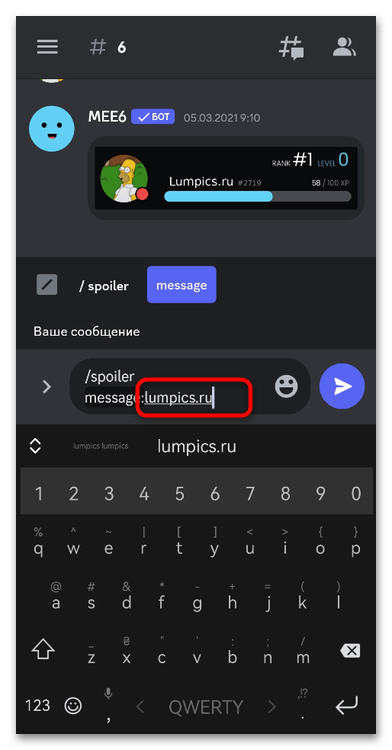
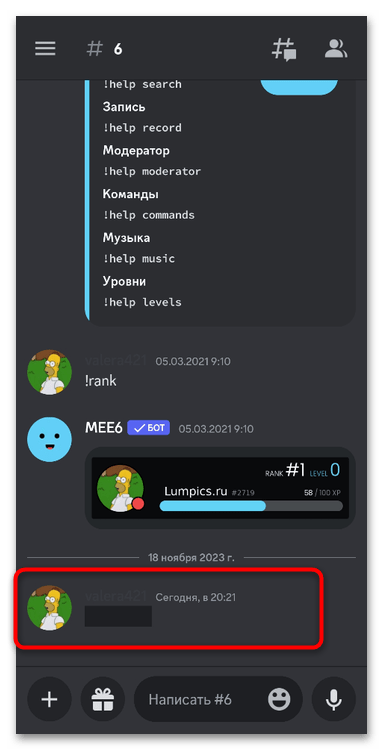
Способ 2: Ручное форматирование ссылки
Если вы ознакомились с предыдущим разделом материала, то уже знаете, что в клиенте Discord на ПК есть контекстное меню с инструментами форматирования текста. Однако такой отсутствует в мобильном приложении, поэтому нужного эффекта скрытия ссылки можно добиться только вручную, что осуществляется следующим образом:
- Активируйте форму набора сообщения и переключите клавиатуру в режим ввода символов, среди которых отыщите «|».
- По два таких знака необходимо поставить перед и после ссылки, чтобы результат выглядел как ||Lumpics.ru||. После этого можете далее вводить обычный текст или подтвердить отправку ссылки.
- Она отображается точно такой же скрытой, какой будет и при использовании команды со спойлером.
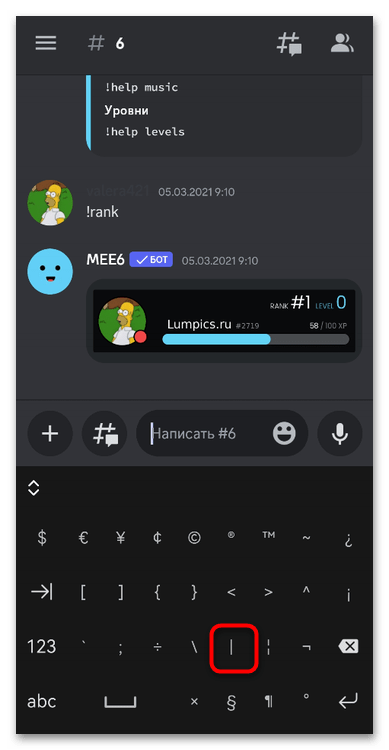

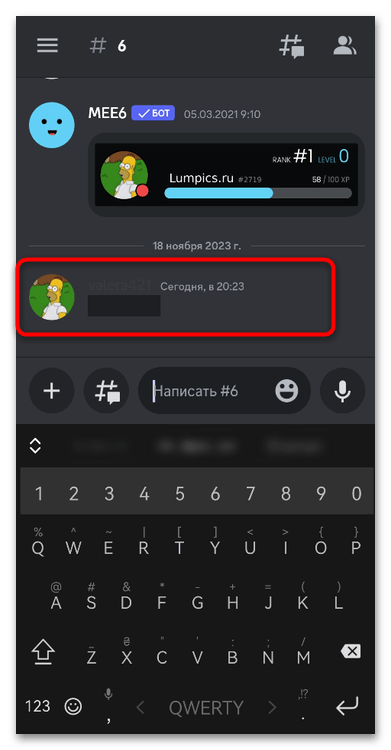
Отключение автоматического отображения скрытых ссылок
Если в мобильном приложении Discord вы столкнулись с ситуацией, когда скрытые сообщения, отправленные другими пользователями, у вас показываются сразу, куда относятся и ссылки, это значит, что сбита одна из настроек. К сожалению, напрямую спойлеры в этой версии редактировать нельзя, поддерживается исключительно отключение превью.
- Для этого на нижней панели нажмите по значку со своей аватаркой, чтобы открыть меню с настройками.
- Прокрутите параметры и выберите раздел «Текст и медиаконтент».
- Можете отключить настройку «Показывать вложения и предпросмотр веб-ссылок из сообщений в чате». Если это не решает вашу проблему, то добиться необходимого можно только через клиент или веб-версию на ПК.
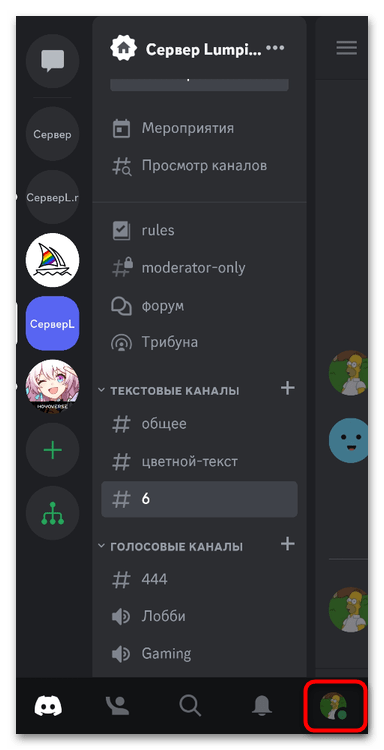
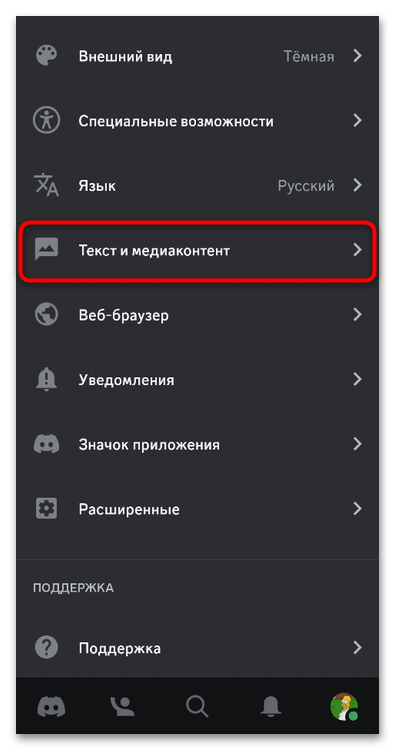

 Наш Telegram каналТолько полезная информация
Наш Telegram каналТолько полезная информация
 Как сделать верификацию в Discord
Как сделать верификацию в Discord
 Как писать разным шрифтом в Discord
Как писать разным шрифтом в Discord
 Как быстро отключить микрофон в Discord
Как быстро отключить микрофон в Discord
 Как сделать курсив в Discord
Как сделать курсив в Discord
 Как отправить гифку в Discord
Как отправить гифку в Discord
 Что делать, если учетная запись в Discord отключена
Что делать, если учетная запись в Discord отключена
 Как скрыть ссылку в Discord
Как скрыть ссылку в Discord
 Копирование ID в Дискорде
Копирование ID в Дискорде
 Решение ошибки «В приложении Discord возник неожиданный сбой»
Решение ошибки «В приложении Discord возник неожиданный сбой»
 Как установить BetterDiscord
Как установить BetterDiscord
 Пользовательские настройки Discord
Пользовательские настройки Discord
 Решение проблем с тормозами Discord во время игры
Решение проблем с тормозами Discord во время игры
 Добавление голосования на сервере в Discord
Добавление голосования на сервере в Discord
 Решение проблемы с бесконечной загрузкой Discord
Решение проблемы с бесконечной загрузкой Discord
 Решение ошибки «Не установлен маршрут» в Discord
Решение ошибки «Не установлен маршрут» в Discord
 Решение проблемы с бесконечным подключением к RTC в Discord
Решение проблемы с бесконечным подключением к RTC в Discord
 Создание спойлера в Discord
Создание спойлера в Discord
 Исправление проблемы с черным экраном при его демонстрации в Discord
Исправление проблемы с черным экраном при его демонстрации в Discord
 Запуск стрима в Discord
Запуск стрима в Discord
 Отключение игрового оверлея в Discord
Отключение игрового оверлея в Discord lumpics.ru
lumpics.ru



